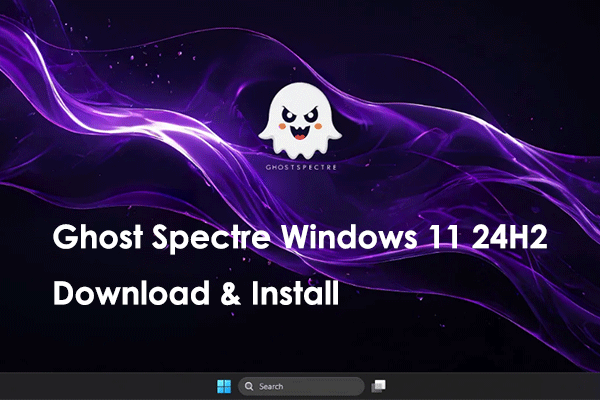Windows 10 KB5040427 Dirilis Dengan Perbaikan Baru
Pembaruan keamanan Microsoft Patch Selasa Juli 2024 untuk Windows 10 22H2 dan 21H2, KB5040427, telah dirilis ke publik. Pembaruan ini memperbaiki beberapa kerentanan dalam sistem operasi dan menyediakan beberapa fitur baru terkait kopilot aplikasi, daftar lompat aplikasi di bilah tugas, dan banyak lagi. Berikut adalah fitur utama dan peningkatannya:
- Pembaruan ini menyematkan aplikasi Copilot ke bilah tugas. Anda dapat mengklik dua kali untuk membukanya dan menyesuaikan ukuran dan posisi jendela seperti aplikasi lainnya.
- Pembaruan ini memperbaiki masalah ketika tindakan gagal saat Anda mengklik kanan aplikasi di bilah tugas atau menu Mulai.
- Setelah Anda menginstal pembaruan ini, Kontrol Akun Pengguna (UAC) akan meminta kredensial Anda setelah memperbaiki aplikasi.
- Pembaruan ini mengatasi masalah terkait tabrakan MD5.
Sebagai pembaruan wajib, KB5040427 akan diunduh secara otomatis di setelan > Keamanan & Pembaruan > pembaruan Windows. Anda dapat segera me-restart komputer untuk menerapkan pembaruan ini atau menyesuaikan waktu restart untuk menyelesaikan instalasi.
Namun, beberapa pengguna melaporkan bahwa KB5040427 gagal diinstal pada Pembaruan Windows. Jika Anda mengalami masalah yang sama, Anda dapat mencoba solusi yang disebutkan di bawah.
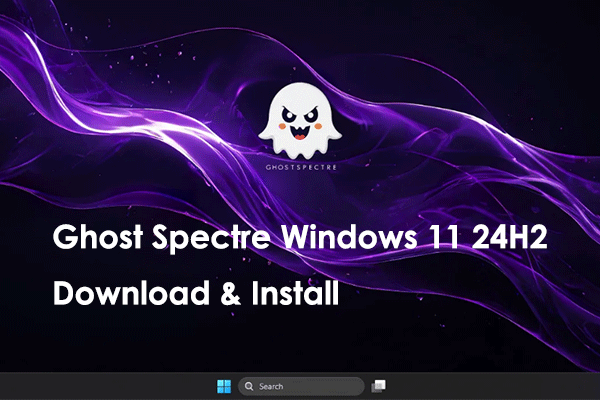
Hantu Hantu Windows 11 24H2 | Apa Artinya & Cara Mengunduhnya
Bagaimana cara mengunduh dan menginstal Ghost Spectre Windows 11 24H2 di komputer Anda? Di sini Anda dapat melihat panduan langkah demi langkah.
Baca selengkapnya
Perbaiki KB5040427 Tidak Menginstal Windows 10
Solusi 1. Jalankan Pemecah Masalah Pembaruan Windows
Langkah pemecahan masalah termudah untuk memperbaiki masalah pembaruan seperti “KB5040427 tidak diinstal” adalah dengan menjalankan pemecah masalah Pembaruan Windows.
Langkah 1. Di bilah tugas, klik kanan Awal tombol dan pilih setelan untuk membukanya.
Langkah 2. Navigasikan ke Pembaruan & Keamanan > Menyelesaikan masalah > pemecah masalah tambahan.
Langkah 3. Pilih pembaruan Windowslalu klik Jalankan pemecah masalah. Setelah proses perbaikan selesai, Anda dapat mencoba menginstal KB5040427 kembali.
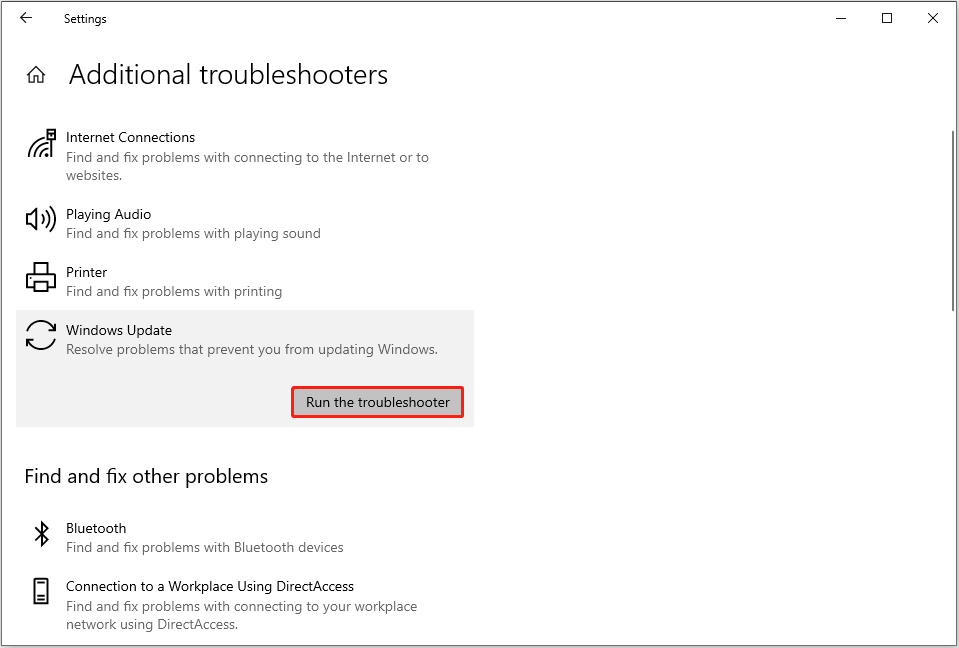
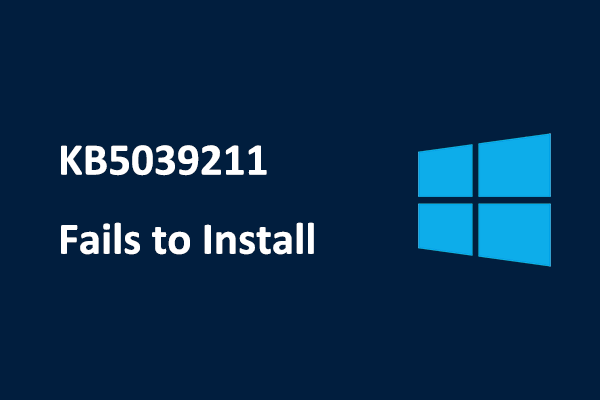
Solusi KB5039211 Gagal diinstal di Windows 10
Jika Windows 10 KB5039211 gagal diinstal dengan/tanpa pesan kesalahan, berikut beberapa metode berguna yang dapat Anda coba.
Baca selengkapnya
Solusi 2. Reset komponen Pembaruan Windows
Menyetel ulang komponen Pembaruan Windows selalu dianggap sebagai solusi efektif untuk memperbaiki masalah pembaruan Windows. Anda dapat memeriksa tutorial ini untuk instruksi rinci: Cara Mereset Komponen Pembaruan Windows.
Solusi 3. Dapatkan KB5040427 Dari Katalog Pembaruan Microsoft
Microsoft tidak hanya merilis KB5040427 di Pembaruan Windows tetapi juga menawarkan paket mandiri pembaruan ini. Jadi, menghadapi masalah ‘KB5040427 gagal dipasang’, Anda dapat mencoba mengunduh pembaruan ini secara manual dari Katalog Pembaruan Microsoft.
Langkah 1. Lihat halaman KB5040427 di Katalog Pembaruan Microsoft.
Langkah 2. Temukan versi pembaruan KB5040427 yang cocok dengan sistem Anda, lalu klik Unduh tombol di sebelahnya.
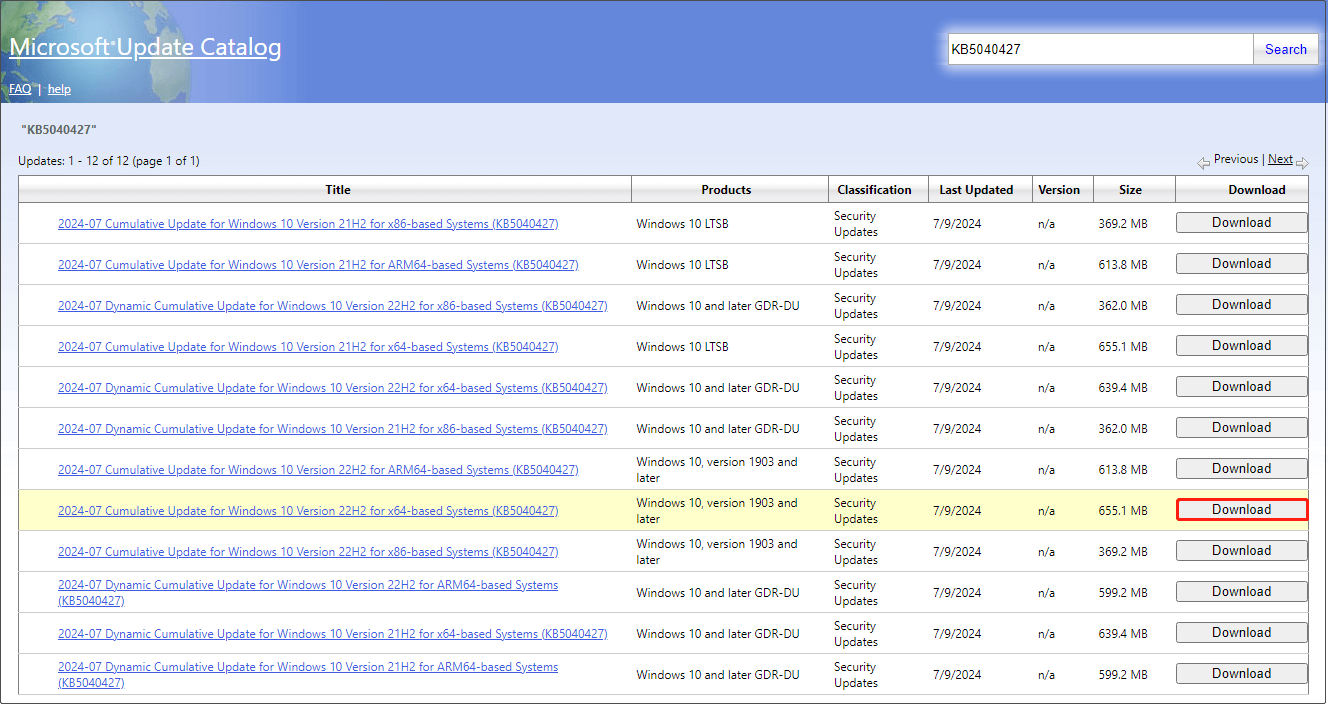
Langkah 3. Sebuah jendela baru akan muncul, menampilkan file .msu, dan Anda harus mengklik link biru untuk mendownload file tersebut.
Langkah 4. Terakhir, jalankan file .msu yang diunduh dan instal KB5040427 di komputer Anda.
Solusi 4. Gunakan Asisten Pembaruan Windows
Alternatifnya, Anda dapat memilih untuk memperbarui sistem Anda menggunakan Windows Update Assistant.
- Pergi ke halaman ini.
- Klik di atasnya Memperbarui sekarang untuk mengunduh alat Asisten Pembaruan Windows.
- Jalankan alat yang diunduh dan ikuti petunjuk di layar Anda untuk menyelesaikan instalasi.
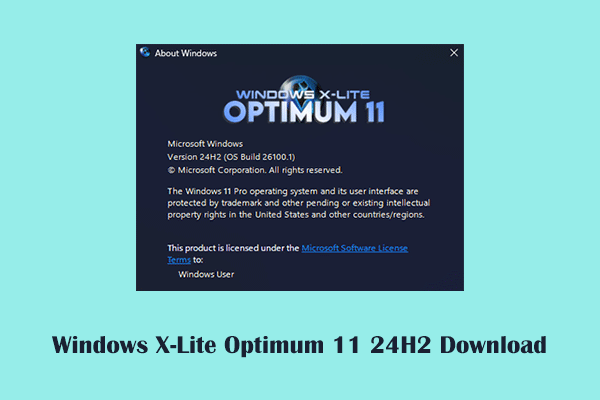
Unduh dan Instal Windows X-Lite Optimum 11 24H2
Apa itu Windows X-Lite Optimum 11 24H2? Bagaimana cara mengunduh dan menginstal sistem ini? Berikut tutorialnya.
Baca selengkapnya
Pemulihan Data Saat Dibutuhkan
Meskipun pembaruan Windows berisi peningkatan fitur dan perbaikan bug, pembaruan tersebut tidak menjamin 100% keamanan data dan stabilitas sistem. Dalam penggunaan sistem Windows sehari-hari, file Anda mungkin terhapus atau hilang karena beberapa alasan. Dengan asumsi Anda mengalami kehilangan file, Anda dapat menggunakan MiniTool Power Data Recovery untuk memulihkan file yang terhapus.
Berbagai jenis file didukung untuk pemulihan, termasuk dokumen, gambar, video, audio, email, dll. MiniTool Power Data Recovery edisi gratis tersedia untuk membantu Anda memulihkan file hingga 1 GB secara gratis. Unduh dan coba.
Pemulihan Data Daya MiniTool GratisKlik untuk mengunduh100%Bersih & Aman
Intinya
Pembaruan baru Windows 10 KB5040427 meningkatkan keamanan sistem Anda dan memperbaiki beberapa bug dan itu akan diunduh secara otomatis. Jika Anda mengalami masalah “KB5040427 tidak diinstal”, Anda dapat mencoba perbaikan di atas.